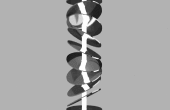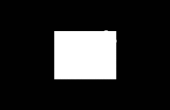Paso 2: Abrir y usar IStopMotion
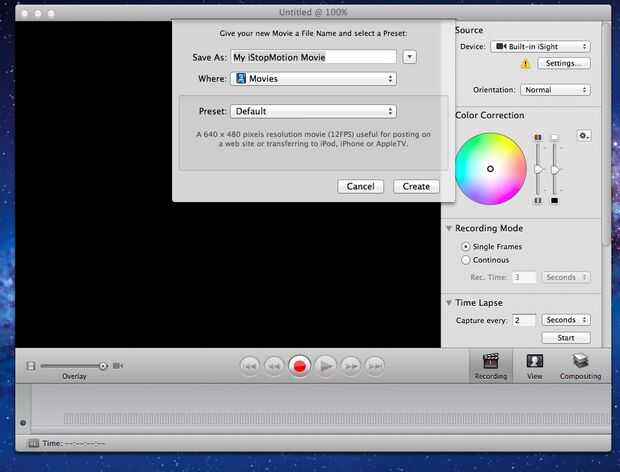
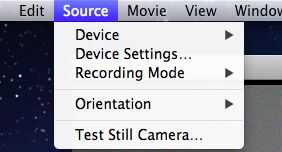
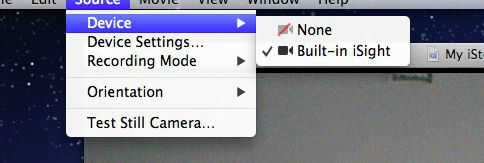
Cuando abres primero IStopMotion te das cuenta que tienes algunos ajuste para hacer antes de hacer la animación.
Parte superior es donde el nombre de su película. En el centro es donde tienes tu película guardada ir. Simplemente deje la barra de abajo debajo de sistema en forma predeterminada. Algo que no está en la foto es el Fps o frames por segundo. Muy sugiero establecer su Fps 15 para la animación. Si desea que la animación a correr suave pero toman más esfuerzo su Fps debe ser superior a quince. Si quieres menos trabajo pero una animación de calidad peor hace su Fps inferior a 15. Como se puede ver 15 Fps está en el centro porque la animación funciona bien y tarda un poco más trabajo. Después llama a su película, a saber donde va la película para guardar y saber los Fps, haga clic en crear. Después haga clic en crear y si tienes una cámara externa, haga clic en el botón fuente en la barra gris superior a continuación, haga clic en dispositivo y haga clic en la cámara externa. Deje que la cámara ajuste a la escena antes de tomar una fotografía. Para tomar tu primera imagen simplemente haz clic en el botón rojo en el centro o la barra espaciadora. Ahora han aprendido a configurar su software IStopMotion y cámara.